系统之家装机大师 V1.5.5.1336 官方版
系统之家装机大师是专为小白用户打造的装机工具,操作简单,适合32位和64位的电脑安装使用,支持备份或还原文件,也能通过系统之家装机大师,制作U盘启动盘,智能检测当前配置信息,选择最佳的安装方式,无广告,请大家放心使用。


时间:2022-01-26 15:25:52
发布者:shenwenbing
来源:当客下载站
现在还有很多公司的电脑使用的是Win7系统,在电脑遇到故障的时候,大家想到要重装系统,可就是不敢轻易操作,怕弄坏电脑,这里给大家带来了详细的重装系统的图文教程,朋友们跟着操作肯定就不会出错啦,希望可以帮到大家。
重装须知:
1、如果要用一键重装,需要有网络连接。
2、要求当前系统可以正常启动,如果系统损坏无法启动,需要用U盘重装。
一、重装准备
1、系统可以正常使用,有网络连接
2、工具下载:好装机一键重装系统下载
二、公司电脑重装系统步骤如下:
1、首先做好相关数据的备份,比如导出浏览器书签、用驱动精灵备份驱动等,然后下载好装机一键重装软件。
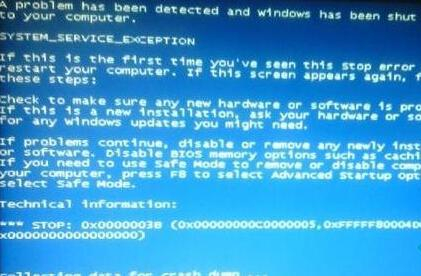
2、下载到本地,双击运行,打开好装机主界面,点击【立即重装系统】。
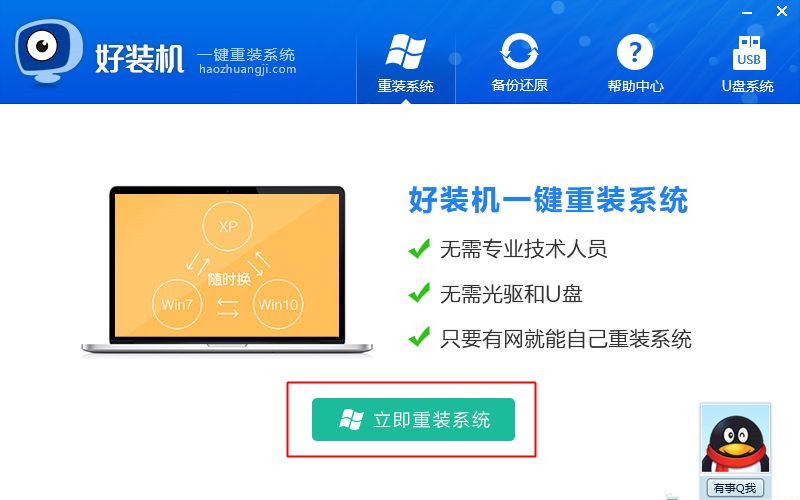
3、进行电脑和网络环境的检测,如果没有网络,不能用此工具重装,检测完成,下一步。
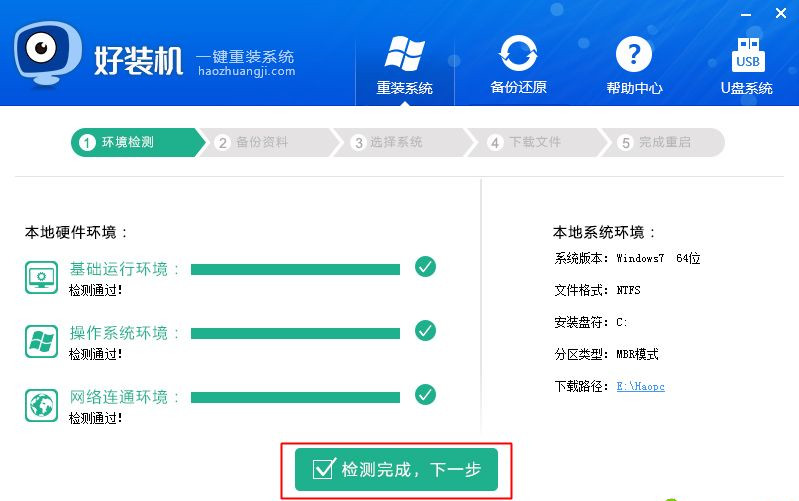
4、选择要备份的文件,一般是桌面文件比较重要,点击备份资料并进行下一步。
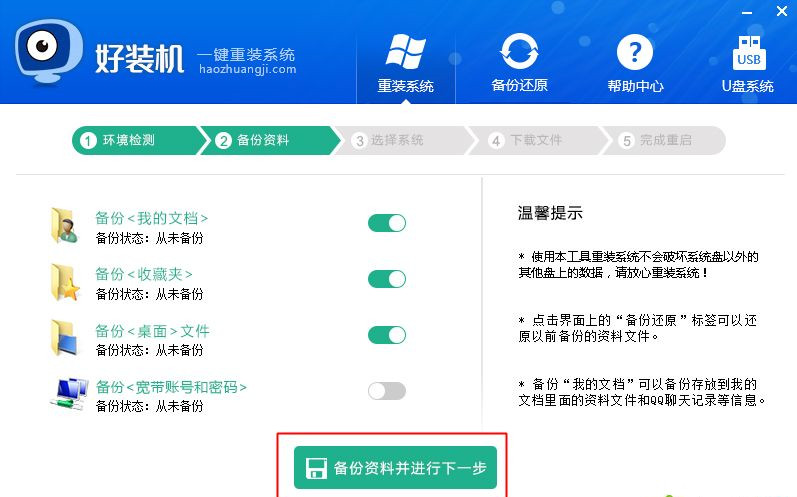
5、选择要安装的系统版本,老旧电脑装xp系统,2G运行内存装win7 32位系统,4G以上运行内存装win7 64位系统,点击【安装此系统】。
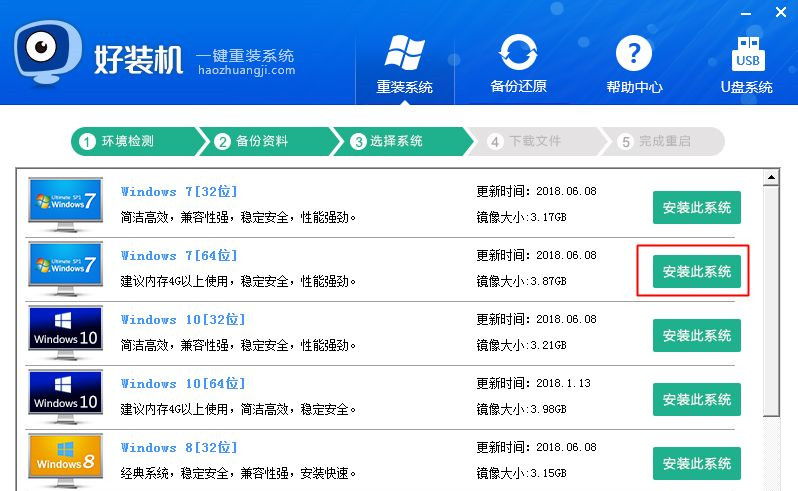
6、执行系统镜像的下载,下载速度取决于网速。
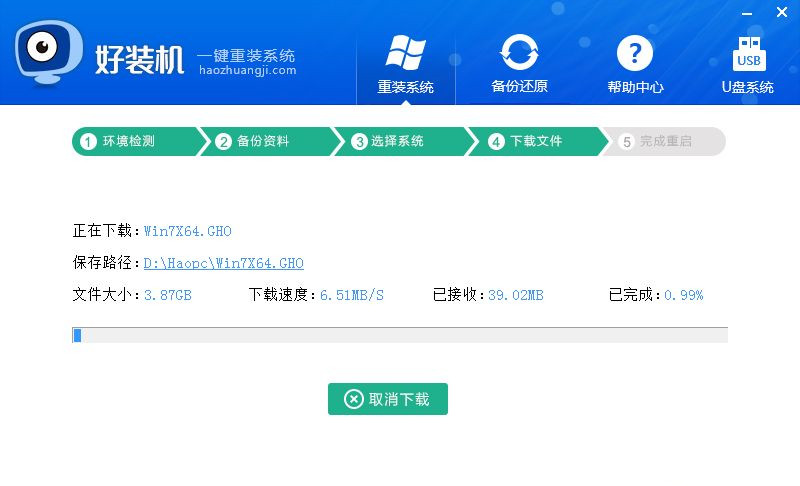
7、下载完成后,一切准备就绪,10秒后会自动重启计算机。
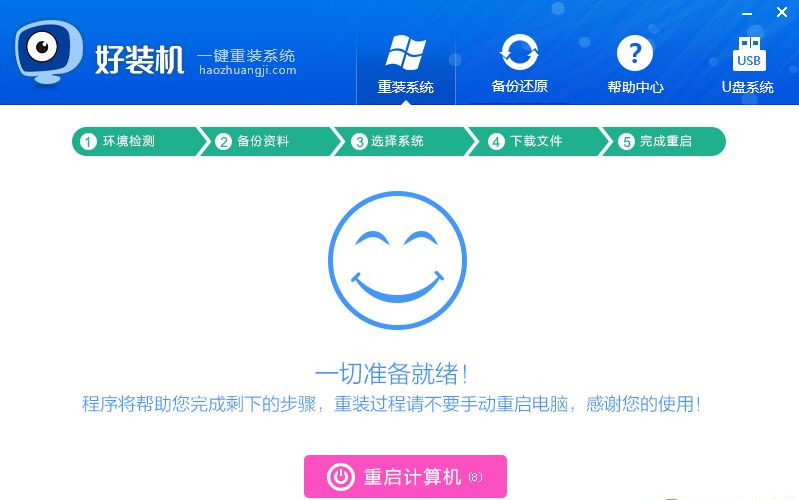
8、重启后自动执行好装机一键重装程序。
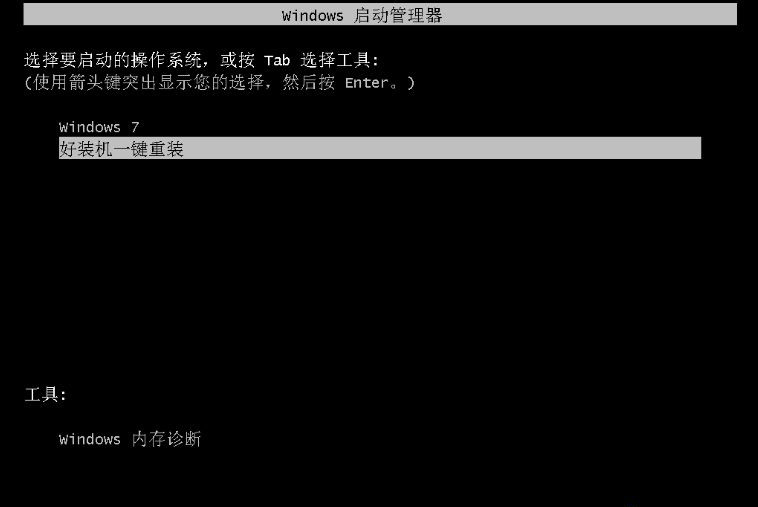
9、进入这个界面,开始执行系统安装部署到C盘的操作,等待即可。
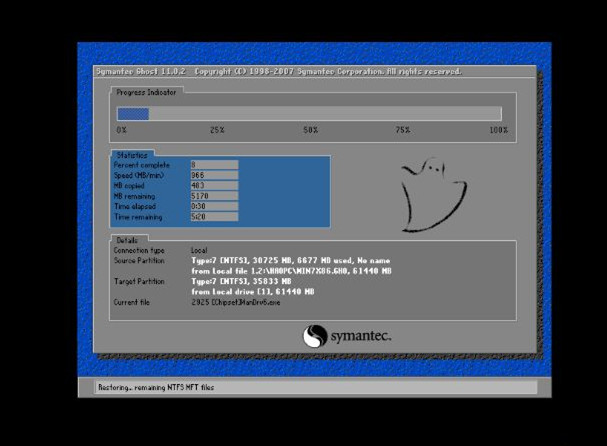
10、操作完成后,自动重启进入系统驱动安装、系统配置、系统激活等过程。
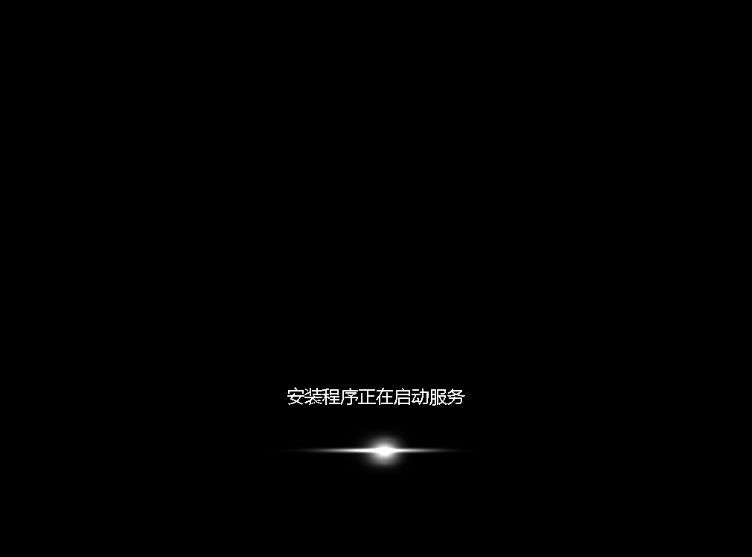
11、最后启动进入全新系统界面,公司电脑就重装好系统了。

以上就是公司电脑重装Win7系统的方法,如果你需要给公司的电脑装系统,可以使用本文的方法来重装,如果系统崩溃了,需要用U盘安装。